Cómo solucionar el problema de demasiados redireccionamientos en WordPress
Publicado: 2021-07-18Durante años, WordPress ha sido sinónimo de la plataforma más popular y confiable para la creación de sitios web. Sin embargo, incluso los sistemas más sofisticados, como este, no son inmunes a los errores. Para WordPress, es una práctica común usar diferentes fuentes externas, como complementos, por ejemplo. Como resultado, no es extraño que esos activos de terceros causen conflictos en el código o la configuración. Y uno de los errores más típicos que notan tanto los usuarios como los administradores son los problemas de redirección. Básicamente, puede bloquear a los usuarios e incluso a los administradores para que no accedan a los sitios web. Afortunadamente, no es tan difícil solucionar este problema de "error demasiados redireccionamientos" en WordPress y hacer que su sitio web vuelva a funcionar correctamente.
Formas de manejar el problema de error de demasiados redireccionamientos en WordPress
El error "Demasiados redireccionamientos" (ERR_TOO_MANY_REDIRECTS) ocurre cuando un navegador no puede conectarse al servidor correcto de un sitio web. En esencia, el navegador se atasca en un bucle de redirección debido a una solicitud de URL no resuelta . Esto sucede principalmente debido a un conflicto en la configuración de los complementos, pero también puede ser una mala configuración en los archivos del sitio web. Si su sitio web está administrado por profesionales de WordPress, este problema es casi inexistente. Pero, si está administrando su sitio web como un principiante, hay algunas soluciones que debe tener en cuenta.
Para poder manejar este error en WordPress, aquí hay varios métodos útiles que pueden ayudar:
- Borrar datos del navegador: cookies y caché
- Eliminar caché de WordPress
- Compruebe si los complementos están causando el "Error demasiados redireccionamientos"
- Inspeccione las URL de WordPress
- Solucione el error de redirección recreando el archivo .htaccess
1) Borrar datos del navegador: cookies y caché
La mayoría de las personas probablemente saben que mientras navegan por Internet, los navegadores almacenan todo tipo de información . Algunas de las más populares y conocidas son las cookies y la memoria caché del navegador. Sin embargo, estos datos a menudo causan el "error demasiados redireccionamientos" en los sitios web de WordPress debido a la corrupción. Este no es un problema raro, y la mayoría de los principales navegadores como Chrome, Firefox, Safari son propensos a ello.
Si tiene problemas para acceder a un sitio web, lo primero que debe hacer es intentar acceder desde otro navegador. Si le da resultados positivos, lo más probable es que borrar los datos de su navegador resuelva el problema. En términos generales, puede configurar su navegador para eliminar la información seleccionada automáticamente al cerrar el navegador. O bien, puede evitar que su navegador almacene estos datos. Sin embargo, eso no es una recomendación ya que a veces puede afectar tu experiencia de navegación. Sin embargo, cada navegador le permite acceder fácilmente a las opciones de "borrado" a través de su configuración.

2) Eliminar caché de WordPress
A veces, la razón de este error radica en el propio WordPress. WordPress almacena una copia de un sitio web en su caché para acelerar los sitios web y brindar una mejor experiencia de usuario. Dado que la mayoría de las opciones de almacenamiento en caché se llevan a cabo mediante complementos de almacenamiento en caché, generalmente ofrecen una opción para borrarlo. Si no, hay muchos complementos de almacenamiento en caché de WordPress como WP Super Cache, que pueden facilitarle la administración y eliminación del caché.
3) Compruebe si los complementos están causando el "Error demasiados redireccionamientos"
Después de los datos del navegador, la segunda causa más común de errores de redirección son los complementos. Debido a una mala configuración, o al error en el código, a veces entran en conflicto con WordPress. Si no puede acceder al sitio web, el mejor curso de acción es verificar qué complemento está causando el error . Puede ser fácil acceder a las opciones de "Complementos" dentro de WordPress y deshabilitarlos uno por uno. Hasta que descubres el defectuoso. Sin embargo, debido a la naturaleza del error de redirección, a menudo sucede que incluso el administrador no puede acceder al panel de control de WordPress. Afortunadamente, hay otra forma de desactivar complementos.

Básicamente, necesitará un cliente FTP o un administrador de archivos dentro de su panel de control de alojamiento. De esta manera, podrá acceder al área bloqueada y solucionar el problema. Simplemente navegue dentro de su carpeta wp-content, busque la carpeta del complemento y cámbiele el nombre. No lo elimine, en caso de que necesite recuperarlo. Después de cambiar el nombre, WordPress desactivará automáticamente los complementos y podrá acceder a su sitio web. Eso es si los complementos están causando el error de redirección.
4) Inspeccione las URL de WordPress
La configuración de URL de WordPress es otra causa importante de los dolores de cabeza de redirección. Nuevamente, si puede acceder a su tablero, puede encontrar opciones de URL en la configuración en la pestaña "General" . Una vez dentro, compruebe si la dirección de WordPress (URL) y la dirección del sitio (URL) son las mismas. Debería ser. Preste atención al "www" extra porque muchos cometen este error aquí.
Si no puede acceder a su tablero, nuevamente, debe usar el cliente FTP como FileZilla o el Administrador de archivos de su alojamiento. Simplemente navegue hasta el archivo wp-config.php, ábralo y busque las propiedades "definir" . Al igual que en el ejemplo anterior, debe asegurarse de que tanto 'WP_HOME' como 'WP_SITEURL' sean iguales .
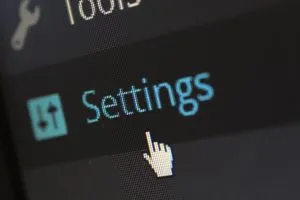
5) Solucione el error de redirección recreando el archivo .htaccess
A veces, la causa de la redirección infinita puede ser información dentro de su archivo .htaccess . Es un uso específico del servidor de archivos para almacenar diferentes configuraciones. Entre otros, lo usa para administrar diferentes tipos de redireccionamientos para sitios web de WordPress. También es un lugar que almacena configuraciones de complementos, por lo que para solucionar el problema, deberá deshabilitar manualmente este archivo. Sin embargo, asegúrese de hacer una copia de seguridad del archivo antes de cualquier cambio. Una vez que haya hecho una copia de seguridad, simplemente elimine el archivo. Dentro de WordPress, ahora con acceso de recuperación, busque la configuración de "Enlaces permanentes" y guarde. Esto hará que WordPress vuelva a crear el archivo .htaccess.

WordPress es en general un sistema bastante estable y bien codificado. Pero, a veces ocurren errores, y generalmente se debe a una configuración incorrecta o complementos de terceros como complementos. La mayoría de los problemas son fáciles de resolver si tiene acceso a su panel de administración. Pero, a veces, como con los errores de redirección, puede desconectarlo por completo de su sitio web. Afortunadamente, siguiendo estos pasos, puede corregir fácilmente el problema de error "demasiados redireccionamientos" en WordPress y recuperar su acceso .
